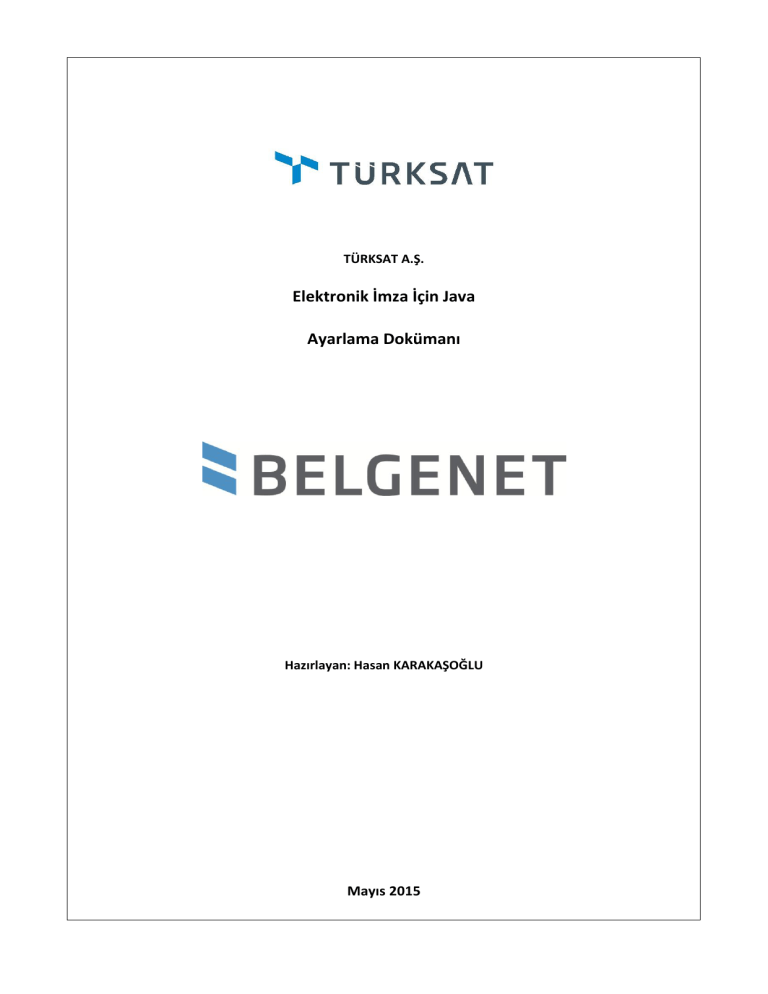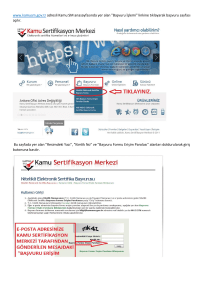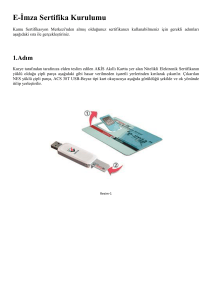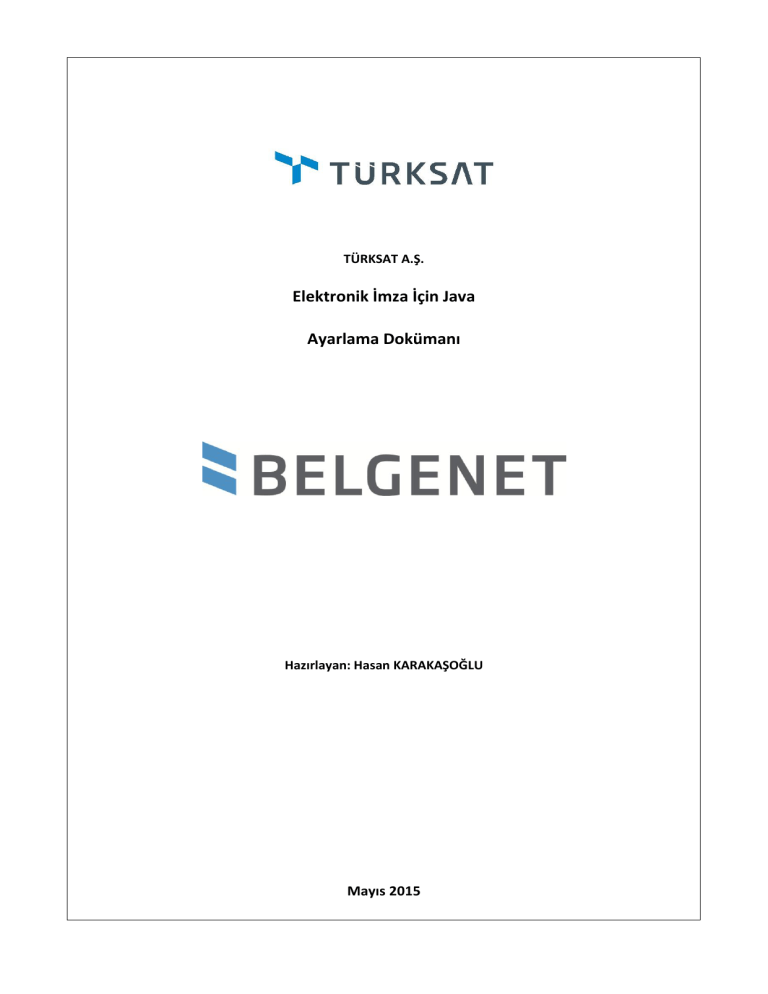
TÜRKSAT A.Ş.
Elektronik İmza İçin Java
Ayarlama Dokümanı
Hazırlayan: Hasan KARAKAŞOĞLU
Mayıs 2015
Elektronik İmza İçin Java Ayarlama Dokümanı
İçindekiler
Önemli Notlar: ............................................................................................................................................... 2
MAC-OS İçin Ayarlamalar .................................................................................................................................. 2
JAVA YÜKLEME İŞLEMİ................................................................................................................................... 3
E-İMZA İÇİN JAVA AYARLARI .......................................................................................................................... 5
JAVA ÖNBELLEĞİNİ (CACHE-ÇEREZ) NASIL TEMİZLERİM ............................................................................... 7
ESKİ JAVA VERSİYONLARINI NASIL KALDIRABİLİRİM...................................................................................... 8
Önemli Notlar:
Aşağıdaki işlemler bilgisayarınızdaki işletim sistemin göre farklılık gösterebilir. Bu
durumda aşağıdaki seçenekleri uygularken ekran görüntüleri ile değil işlem adımlarını takip ediniz.
Çoğu Resmi Kamu Kurum ve Kuruluşlarında bilgisayarlarda kullanıcı denetimi
yapılmaktadır, çeşitli kısıtlamalar olabilir. Aşağıdaki ayarları yapmakta sorun yaşarsanız lütfen kurumunuzun
bilgi işlem birimi ile irtibat kurunuz.
Hangi Java versiyonunun yükleneceği bilgisini lütfen ebys yardım masasına veya
kurumunuzun bilgi işlem birimine danışınız.
MAC-OS İçin Ayarlamalar
Eğer bir MAC işletim sistemi kullanıyorsanız
(http://www.java.com/tr/download/help/mac_controlpanel.xml) link üzerinden bu makalede
anlatılan tüm işlemleri yapabilirsiniz.
2
Elektronik İmza İçin Java Ayarlama Dokümanı
JAVA YÜKLEME İŞLEMİ
Bu işlem Mozilla Firefox tarayıcısı üzerinden yapılmıştır.
1- http://www.java.com/tr/download/ adresinden
butonuna basınız. Daha sonra “Onaylayın ve Ücretsiz İndirme İşlemini Başlatın” butonuna
basınız.
2- “Dosyayı Kaydet” butonuna basarak devam ediniz. Mozillanın sağ üst tarafında bulunan
ikona basınız ve “jxpiinstall.exe” adlı dosyaya basınız. Daha sonra aşağıdaki adımları takip
ediniz.
3- Yukarıdaki ekran görüntüsünden “Çalıştır” butonuna basınız.
Daha sonra aşağıdaki adımları izleyiniz.
3
Elektronik İmza İçin Java Ayarlama Dokümanı
4- Bu ekran görüntüsünden “Install” butonuna basınız.
Java yükleme işlemini gerçekleştirdiniz. Şimdi E-İmza için gerekli ayarları yapabilmeniz için aşağıdaki
konuları takip edebilirsiniz.
4
Elektronik İmza İçin Java Ayarlama Dokümanı
E-İMZA İÇİN JAVA AYARLARI
Platformlar: Windows 8, Windows 7, Vista, Windows XP
Java Denetim Masası'nı başlatmanın diğer yöntemi
Windows Başlat düğmesine tıklayın.
Aramayı Başlat kutusuna şunları girin:
Windows 32-bit OS: c:\Program Files\Java\jre7\bin\javacpl.exe
Windows 64-bit OS: c:\Program Files (x86)\Java\jre7\bin\javacpl.exe
1- Windows Denetim Masası'nda Java ya tıklayınız. Update sekmesinin altında yer alan “Check for
Updates Automatically” seçeneğinin işaretini kaldırınız.
2- Aşağıdaki ekran görüntüsündeki gibi “Do Not Check” seçeneğini işaretleyiniz ve “Apply” butonuna
basınız.
5
Elektronik İmza İçin Java Ayarlama Dokümanı
3- Daha Sonra Security segmesine geliyoruz ve Security Level Kısmını “Medium” yapınız ve “Apply”
butonuna basınız.
4- Son olarak Advanced segmesine geliniz ve aşağıda belirtildiği gibi “Mixed Code” bölümünden
“Enable – hide wanrning and run with protections” seçeneğini seçiniz ve “OK” butonuna basınız.
Daha sonra bilgisayarınızı yeniden başlatınız.
6
Elektronik İmza İçin Java Ayarlama Dokümanı
JAVA ÖNBELLEĞİNİ (CACHE-ÇEREZ) NASIL TEMİZLERİM
Platformlar: Windows 8, Windows 7, Vista, Windows XP, Windows 2000, Windows 2003
Önemli Uyarı: Java eklentisinin önbelleğini temizlemek, tarayıcıyı, web sayfalarının ve programların
en yeni sürümlerini yüklemeye zorlar.
Java Denetim Masası'nı başlatmanın diğer yöntemi
Windows Başlat düğmesine tıklayın.
Aramayı Başlat kutusuna şunları girin:
Windows 32-bit OS: c:\Program Files\Java\jre7\bin\javacpl.exe
Windows 64-bit OS: c:\Program Files (x86)\Java\jre7\bin\javacpl.exe
1. Windows Denetim Masası'nda Java ya tıklayınız. Genel (General) sekmesinin altında, Geçici
Internet Dosyaları bölümü altındaki Ayarlar (Settings) seçeneğine tıklayın.
Geçici Dosya Ayarları (Temporary Files Settings) iletişim kutusu açılır.
2. Geçici Internet Dosyaları Ayarları iletişim kutusundaki Dosyaları Sil (Delete Files) seçeneğine
tıklayın. Dosyaları ve Uygulamaları Sil (Delete Files and Application) iletişim kutusu açılır. Aşağıdaki
gibi ilk iki seçeneği işaretleyiniz.
3. OK veya Tamam butonuna basınız.
7
Elektronik İmza İçin Java Ayarlama Dokümanı
ESKİ JAVA VERSİYONLARINI NASIL KALDIRABİLİRİM
Platformlar: Windows 7, Windows 8, Windows XP, Windows Vista
1- http://www.java.com/tr/download/uninstallapplet.jsp bu link üzerinden
butonuna basınız.
2-
“Run” butonuna basınız. Daha sonra seçtiğiniz sürümleri kaldırmak için “Seçilen Sürümleri Kaldır”
butonuna basınız.
8